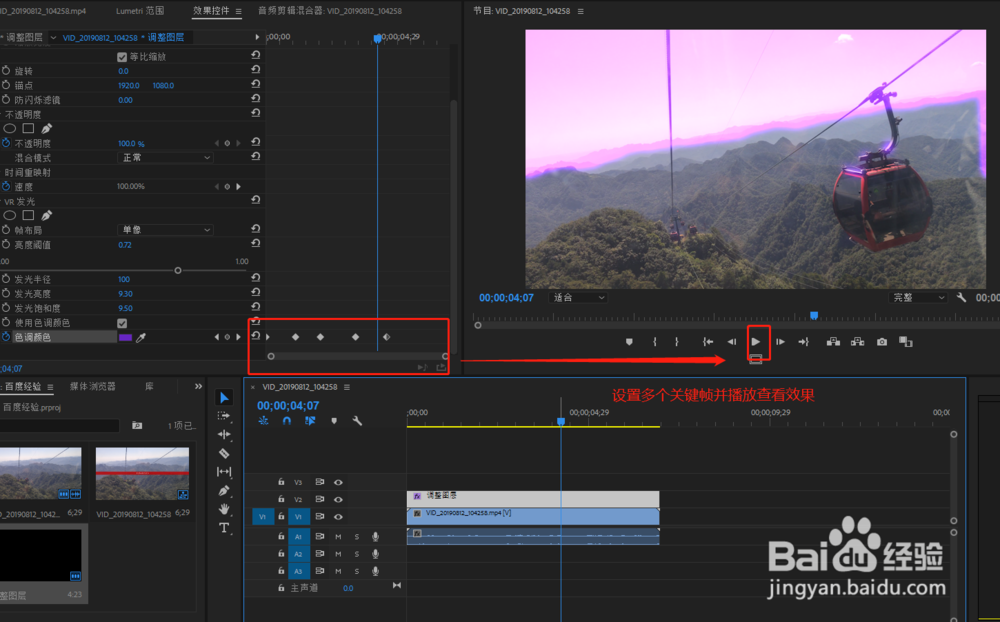1、自己创建一个PR项目,导入素材生成序列;或者直接打开一个PR项目文件。

2、在这个PR项目窗口空白处右键执行新建中的调整图层选项,来新建一个调整图层,并将新建的调整图层移到到位于视频素材的上面一个视频轨道上。
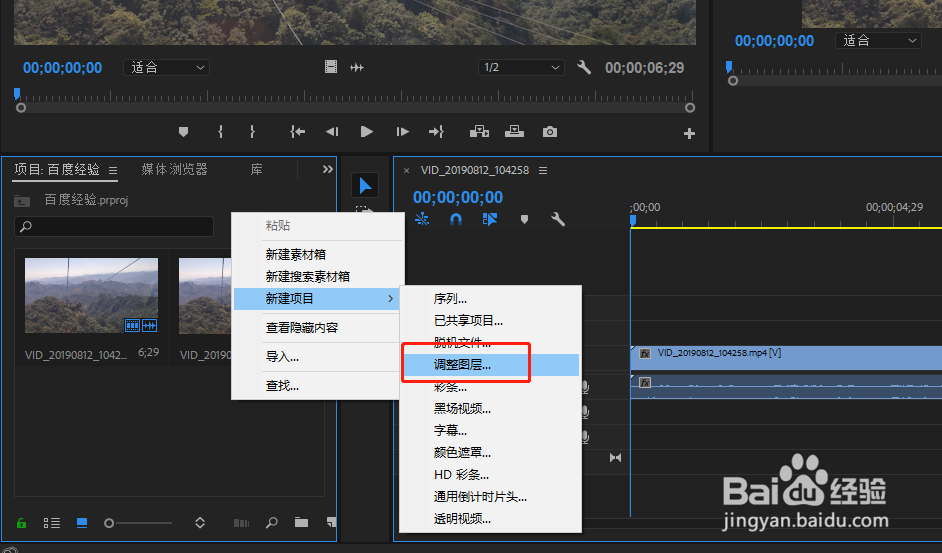
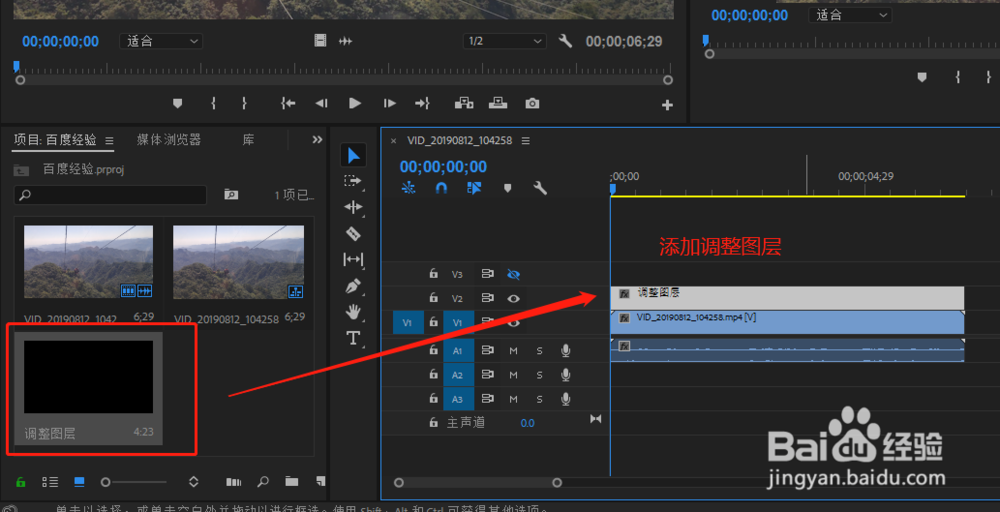
3、在效果的搜索栏中进行关机字“发光”的搜索,得到“VR发光”这个效果,将这个效果拖到调整图层。
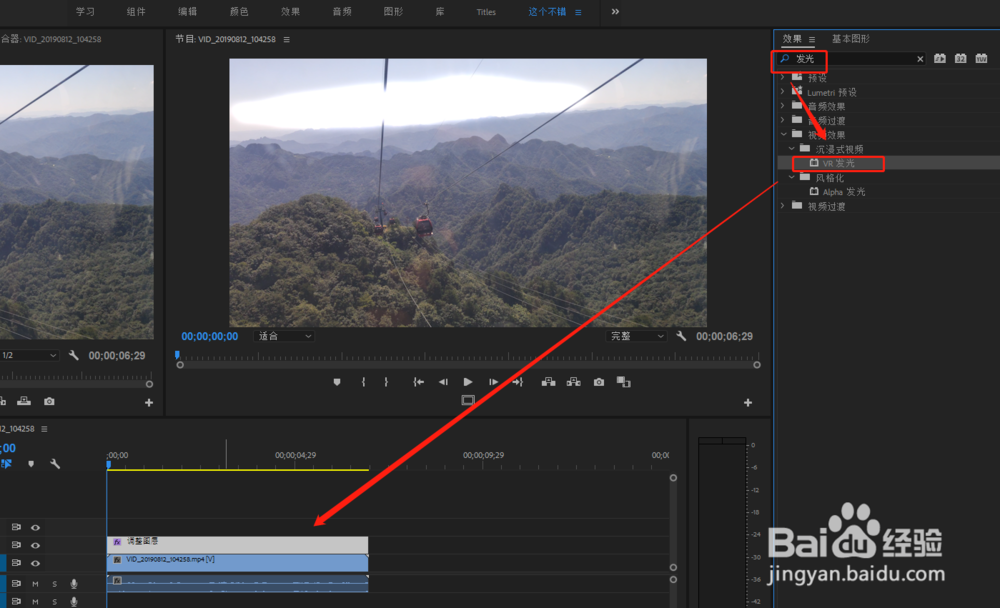
4、打开调整图层的效果控件窗口,在色调颜色上打入一个关键帧,并设置一个纯色,然后设置亮度阈值与发光效果的参数,得到第一个纯色发光的颜色。

5、将时间轴往后移动一段时间,在单击色调颜色的色块,在拾色器中更改一个颜色,并生成第二个关键帧。
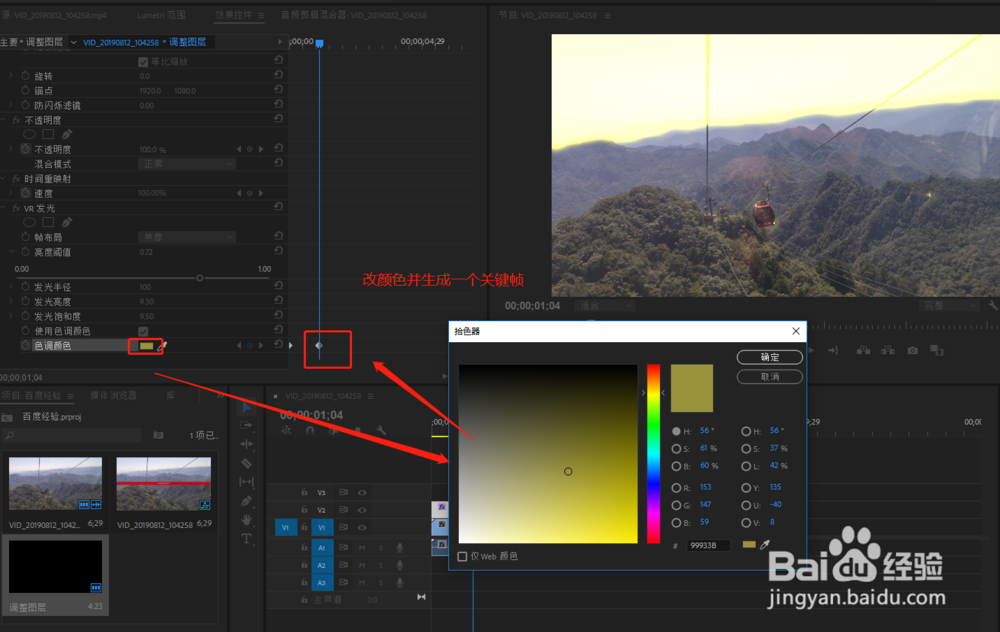
6、重复上一步的操作,更改多个不同的纯色并生成多个不同的关键帧,然后在点击播放按钮,查看动态的变化纯色发光效果。